No.1
Excel窗体大小是可以任意设置的,无论用鼠标操作还是用代码,完全可以实现大小控制。
本节介绍一下怎么对Excel窗体大小改变和缩放操作。

要实现这些功能就必须用代码,窗体大小设定的代码为WindowState属性。
WindowState是Application对象下的属性,如下图所示:有三个常量可选择。
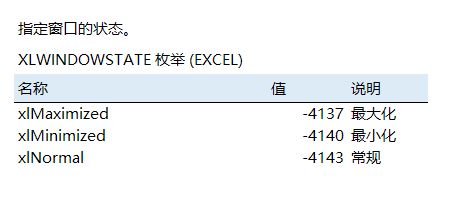
分别为:
- xlMaximized 最大化
- xlMinimized 最小化
- xlNormal 常规
其实,这三个常量代表了窗口中右上角的三个按钮,这个没什么难度理解。
下面介绍一下如何自定义窗口的大小。
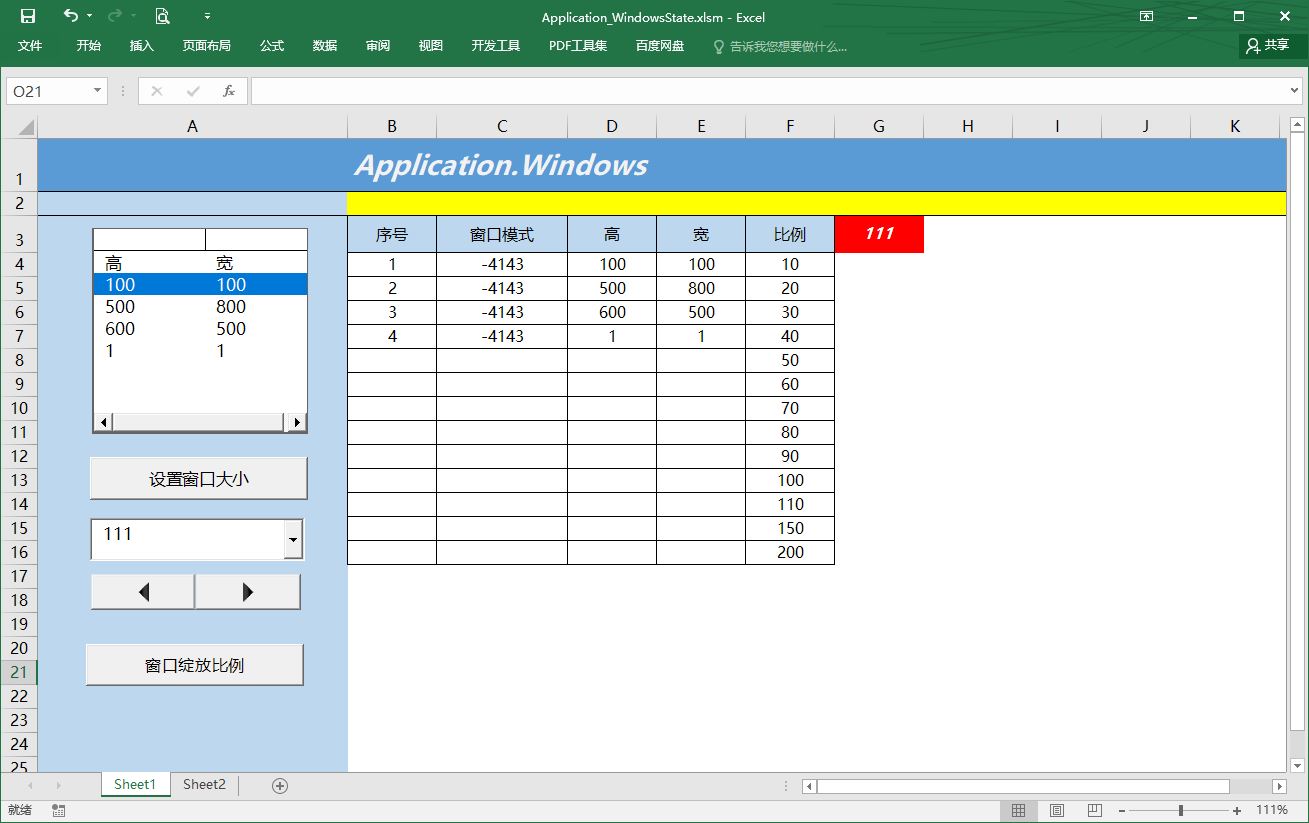
如图示例中可以实现窗体的任意大小修改,其中表格里显示了窗体的长宽设置,当然,也可以通过调节按钮自由设置。
实现这个方法的代码为:Application.Width和Application.Height
很显然一个代码窗体的宽度一个代表窗体的高度,分别对此进行赋值即可。
但有一点要注意:
要实现对此两个属性赋值,首先要设置Application.WindowState属性为正常模式(xlNormal)或最小模式(xlMinimized),不然的话出现报错,也就是不能设置长宽属性。
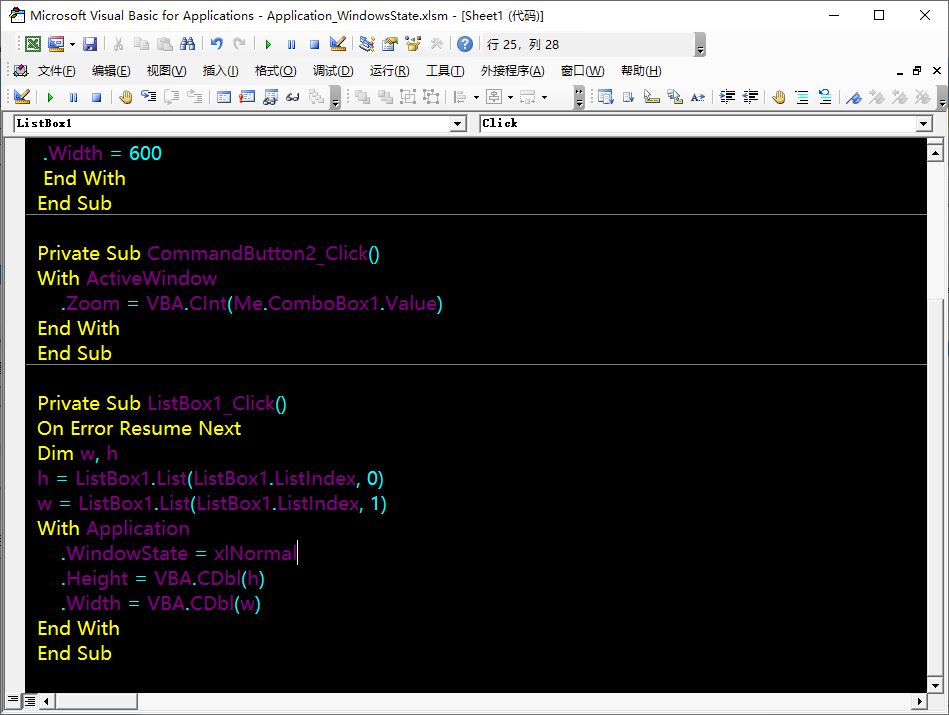
No.2
代码
Private Sub CommandButton1_Click()
With Application
.WindowState = xlNormal'设置窗体常规模式
.Top = 1'上边距位置
.Left = 1'左边距
.Height = 450'高
.Width = 600'宽
End With
End Sub如上代码实现对窗体长设置为600,高450。
Private Sub ListBox1_Click()
On Error Resume Next
Dim w, h
h = ListBox1.List(ListBox1.ListIndex, 0)
w = ListBox1.List(ListBox1.ListIndex, 1)
With Application
.WindowState = xlNormal
.Height = VBA.CDbl(h)
.Width = VBA.CDbl(w)
End With
End Sub上述代码为本示例列表框单击事件,同样获取列表框内容进行赋值设置。
No.3
窗体缩放指表格大小缩放,是个比例值,窗体缩放并不会真正改变字体大小,只是对表格进行了一个放大显示,有利于对表格数据查看检索操作。
比例缩放使用如下属性:
Window.Zoom
是Window对象下的属性,值类型为 Variant 值,可返回可读写。表示窗口显示大小,以百分比形式表示。
设置方法:
Window.Zoom=110 ‘放大110%
总结:
Application属性:.WindowState .Height .Width 三个属性实现窗体大小改变。
Window属性:Zoom实现窗体缩放改变。






